Mac で Windows Media を再生する方法 [ベスト XNUMX ソリューション]
最近、使用しているデバイスを Windows から Mac に変更しましたか? もしそうしたばかりなら、ファイルを表示するためにアクセスする新しいコマンド、新しいインターフェイス、新しい場所についても苦労していることと思います。 あなたが考えているすべての懸念事項の中で、次の点に焦点を当てましょう。 MacでWindows Mediaを再生する方法.
Mac で Windows Media を再生する方法に関する問題は、通常、Mac で Windows Media を再生しようとしているユーザーが遭遇します。 MacBookの。 この手順が可能かどうかさえ混乱している人もいます。これは主にファイル形式が矛盾していたり、コーデックがサポートされていないためです。 この投稿では、すべての質問、特に Mac でのメディア ファイルの再生に関して知っておくべき最も重要な事柄に答えますので、ご安心ください。
コンテンツガイド パート 1. Windows Media ファイルとは何ですか? (WMAとWMV)パート 2. Mac で Windows Media ファイルを再生する XNUMX つの方法パート3。 概要
パート 1. Windows Media ファイルとは何ですか? (WMAとWMV)
Windows Media ファイルは、Windows Media オーディオと Windows Media ビデオに分類できますが、もともとはそれぞれ Windows Media Player と Windows ビデオ プログラムで再生可能で、これらはすべての Windows コンピュータに組み込まれていますが、Mac には組み込まれていません。 これは、Mac コンピュータでこれらのファイルを再生しようとしたときに感じた困難の背後にある理由を最もよく説明しています。 お使いの Mac システムは、上記のプログラムと同様に、そのようなメディア ファイルをサポートしていません。

すべての WMA および WMV ファイルには、ビデオ、オーディオ、写真が含まれている場合があります。 これまでずっと Windows コンピュータを使用していて、突然 Mac を使用するようになった場合、特にこれらのメディア ファイルが大量にあり、それらを持ち歩きたい場合は間違いなく問題になります。 Mac で Windows Media を再生するプロセスを実行するのは非常に困難に直面するでしょう。
したがって、Mac でメディア ファイルにアクセスするには、これらのメディア ファイルを再生できる Mac 対応アプリケーションを探すか、MacOS でサポートされているファイル形式に変換する必要があります。
パート 2. Mac で Windows Media ファイルを再生する XNUMX つの方法
解決策 1: 互換性のあるメディア プレーヤーを Mac にインストールする
ダウンロードとインストールに制限のない無料ソフトウェアをお探しですか? VLC Media Player for Mac は、特に Mac コンピュータのオペレーティング システムに適合するように設計されたフリーウェアです。 オープン ソフトウェアであるため、すべてのユーザーが WMV および WMA ファイルを再生するために利用できます。 これを使用することで得られるもう一つの利点 オープンソースソフトウェア 「Mac で Windows Media を再生する方法」プロセスでは、このツールにはビデオ編集に関する複数の機能が含まれているため、一部のビデオを編集することもできます。
当面は、Mac コンピューター用の VLC Media Player を使用して Mac で Windows Media を再生する方法に関する完全なガイドを以下を参照してください。
- まず、VLC Media Player アプリケーションを Mac にダウンロードしてインストールします。
- アプリケーションがアプリケーション フォルダー内にあることを確認します。これは、アプリケーションのアイコンを上記の場所にドラッグ アンド ドロップするだけで実行できます。
- その直後に、VLC Media Player アプリを開きます。
- アプリのインターフェイスの右側にあるように、下向きの矢印記号が表示され、その下に「メディア ファイルのドロップ」という説明が表示されます。 最初に WMA および WMV ファイルを保存したフォルダーに移動し、ファイルを前述のスペースにドラッグし始めます。
- 数秒後、VLC はインターフェイスにドロップしたメディア ファイルの再生を開始します。
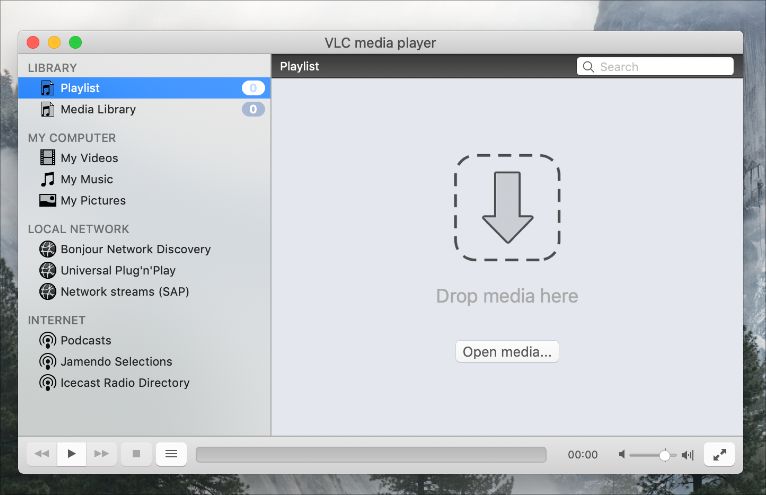
解決策 2: オンライン コンバーター (Convert.Files) を使用する
インターネットは、無料で使用できるオンライン ツールやコンバーターの優れた情報源です。 Mac で Windows Media を再生する手順に進むには、さまざまなファイルをバッチ変換できる無料のオンライン ソフトウェアである Convert.Files アプリを使用できます。 このオンライン コンバーターは、Mac で再生可能なさまざまなファイル形式をサポートできます。 これらの形式には、WMA、M4A、MPG、MP3、AMV、MKV、MOV などが含まれます。
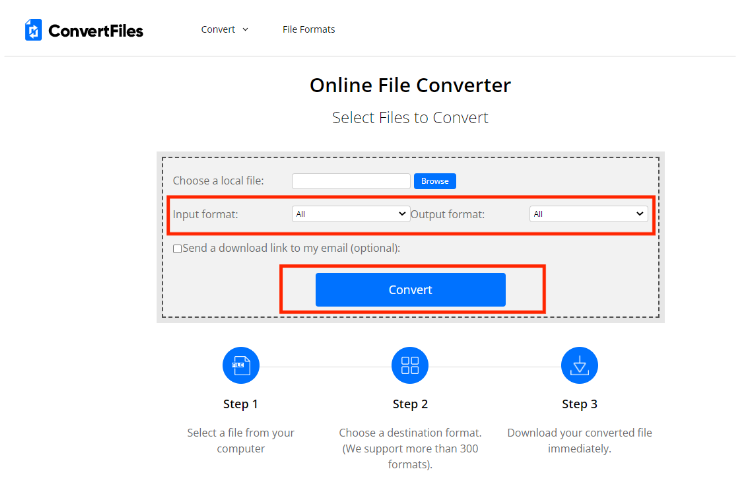
解決策 3: サードパーティ ツールを使用してメディア ファイルをサポートされている形式に変換する
前述の内容と同様に、Mac で Windows Media を再生する方法を続行するための XNUMX つの良い解決策は、変換、ダウンロード、および変換をサポートするサードパーティ ツールを利用することです。 Apple Music DRMの削除。 これは、ほとんどのメディア ファイルが保護されており、メディア ファイルが存在する限り何も実行できないためです。
Mac でアクセスしたいメディア ファイルが Apple Music の場合は、次の方法を使用することをお勧めします。 AMusicSoft Apple Music コンバータApple Music ファイルの管理に関しては、AMusicSoft は最高の結果をもたらす唯一のツールであり、わずか数分で高音質のファイルを作成します。16 倍の高速処理速度により、すべての手順が短時間で完了し、それほど長く待つ必要がありません。それだけでなく、多くの形式がサポートされており、そのほとんどは Mac コンピューターで再生できます。また、このツールを使用する手順は非常に簡単です。
また、サブスクリプションに登録していなくても、あらゆるデバイスで曲をストリーミングし続けるのにも役立ちます。 Apple Music または iTunes アプリを使用しているときに、非常に迷惑な再生の問題が発生することがあります。 iTunes アプリケーションが正しく起動できない可能性があります。 場合によっては、iTunes でアルバムのアートワークが消えてしまったり、 Apple Music が自動的に再生されます。 iTunes や Apple Music でよくある問題を解決するには、スムーズに再生できるように音楽を他のプレーヤーに転送する必要があります。 以下をチェックしてください。
- コンピュータを開き、ブラウザアイコンをクリックして起動を開始します。その後、AMusicSoft の Web サイトにアクセスして、Apple Music Converter アプリをダウンロードします。ダウンロードが完了すると、インストールが続行されます。
- アプリを開き、変換するメディア ファイルを選択します。 各タイトルの前のチェックボックスにチェックを入れて、以下の変換設定を変更します。

- 変換の形式と終了フォルダーも選択します。

- 「変換」ボタンを押してプロセスを開始します。

- 最後に、変換が完了したら、結果のファイルを保存します。 結果は上部の「変換済み」メニューから確認できます。
パート3。 概要
Mac で Windows Media を再生するプロセスが以前は難しそうに見えたとしても、上記で共有した解決策を学んだ後は、これが非常に簡単であると今では信じているはずです。 上記のプロセスを実行するには、取り組んでいる最良のソリューションの中から選択するだけです。 さらに、Apple Music ファイルにアクセスしたい場合は、次を使用する必要があります。 AMusicSoft Apple Music コンバータ 互換性のある形式に変換してダウンロードします。
人々はまた読む
Robert Fabry は熱心なブロガーであり、テクノロジーに強い関心を持つ人物です。彼がヒントをいくつか共有することで、皆さんを魅了してくれるかもしれません。彼は音楽にも情熱を持っており、AMusicSoft で音楽に関する記事を執筆しています。